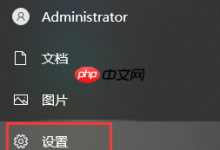要让华为手机锁屏界面更好看又实用,可通过以下方法设置:1. 更换锁屏壁纸,选择喜欢的图片或开启“杂志锁屏”自动更换;2. 自定义通知样式,控制显示内容以保护隐私;3. 设置锁屏快捷操作,快速开启相机、手电筒等功能;4. 使用“主题”app一键美化整体风格。这些设置操作简单,能显著提升日常使用体验。

华为手机的锁屏界面不仅是安全的第一道防线,也是展现个性的一个小窗口。很多人用久了华为手机,锁屏界面却始终一成不变,其实只要稍加设置,就能让锁屏既好看又实用。下面这些方法,适合想提升使用体验又不想太折腾的朋友。

1. 更换锁屏壁纸,打造专属风格
默认壁纸看久了难免审美疲劳,更换一张喜欢的锁屏壁纸是最简单直接的个性化方式。
- 进入“设置” > “桌面和壁纸” > “锁屏壁纸”,可以选择系统自带的图片,也可以从相册中选择自己拍摄的照片或下载的高清图。
- 如果你喜欢动态效果,可以开启“杂志锁屏”功能,它会每天自动更换壁纸,适合追求新鲜感的人。
小贴士:选图时尽量避免过于复杂的图案,以免影响时间和通知信息的辨识度。
2. 自定义锁屏通知样式
锁屏状态下显示的通知内容,其实也可以根据个人习惯来调整,既能保护隐私,也能提升效率。
- 打开“设置” > “通知” > “锁屏通知”,你可以选择是否在锁屏界面显示通知内容、隐藏敏感信息,或者完全关闭锁屏通知。
- 想要更细致地控制哪些应用的通知可以显示?点击“通知” > “各应用通知管理”,逐个设置即可。
比如你可能希望微信的消息能在锁屏上显示,但银行类App的通知最好只显示有消息而不显示具体内容。
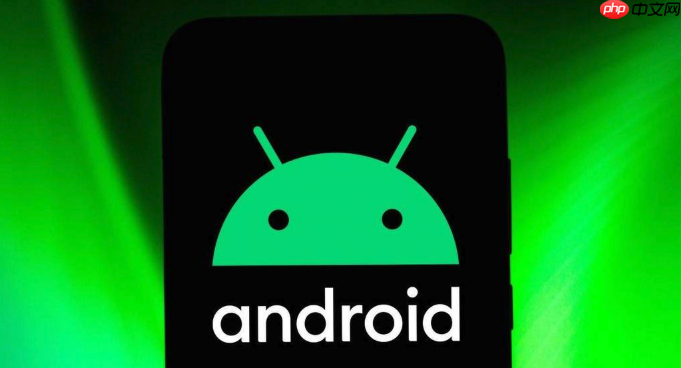
3. 设置锁屏快捷操作,提升实用性
除了外观上的个性化,锁屏界面还可以添加一些快捷入口,让你不用解锁就能快速完成常用操作。
- 在“设置” > “安全” > “锁屏”中,找到“锁屏快捷操作”选项,可以根据机型选择开启相机、手电筒、语音助手等功能。
- 例如,向右滑动打开相机,向上滑动手电筒亮起,非常方便日常使用。
有些老款机型不支持该功能,建议先确认自己的手机型号是否具备此选项。
4. 使用主题商店,一键美化整体风格
如果你懒得一项项设置,可以直接通过“主题”App来一键美化整个系统界面,包括锁屏风格、图标、字体等。
- 打开“主题”App,进入“锁屏”分类,可以看到很多免费和付费的主题模板。
- 选择一个喜欢的风格后点击“应用”,锁屏界面就会跟着变样。
注意:部分高级主题需要会员权限才能下载使用,可以根据需求选择。
基本上就这些方法了,都是些不复杂但能明显提升使用感受的小技巧。平时多花几分钟调整一下,你的华为手机就能变得更顺眼、更好用。

 路由网
路由网